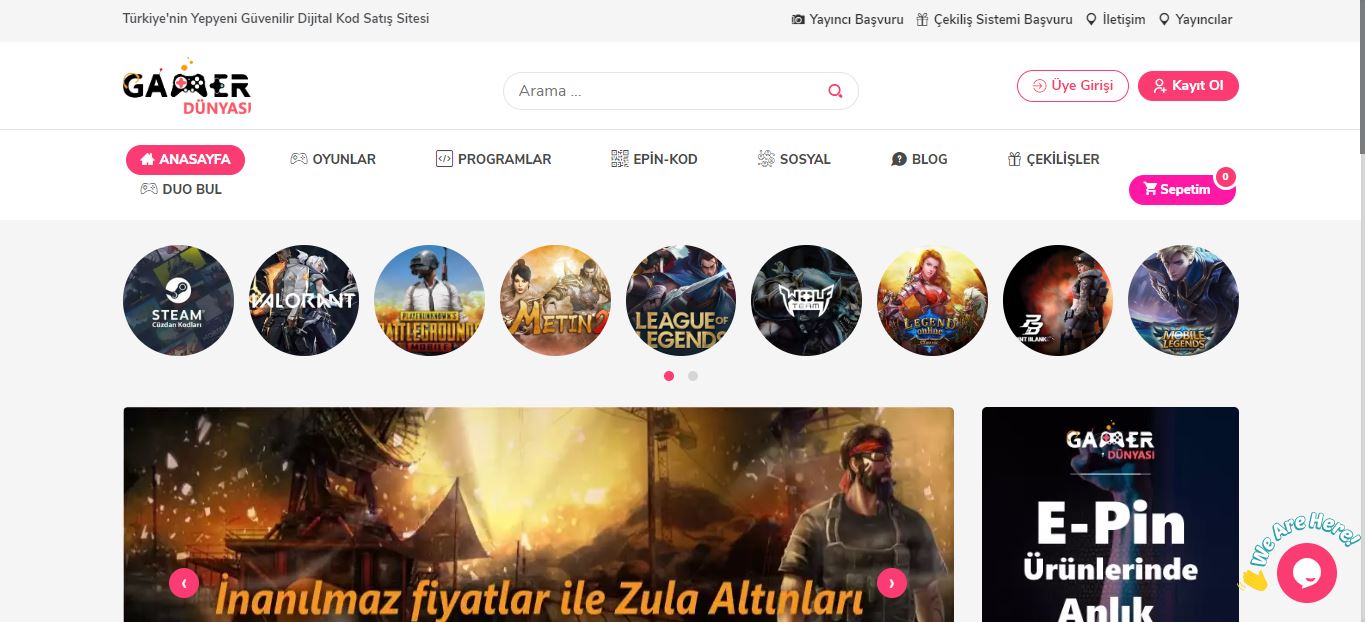Sizlere Steam Bağlantı Hatası Sorunu hakkında yardımcı olmaya çalıştık. Bu bağlantı hatası Steam kullanıcılarında görünen bir hatadır. Tekrardan çevrimiçi olup sevdiğiniz oyunları oynamak istiyorsanız aşağıdaki bağlantı hatası çözümüne bakabilirsiniz.
Ağ Hatalarının Sebepleri
Genellikle bu hatalar bir ağ veya yazılım sorunuyla karşılaştığınız zaman meydana gelmektedir. Bu hata bilgisayarınızın modeminde, internet’e bağlanmasında, ağ donanımında, router ve adaptörünüzden kaynaklı bir problemde ortaya çıkan hatadır. Ağ ayarlarınızda olan herhangi bir değişiklikte bu hataya yol açabilir ve bazı ağ ayarlarını da resetlemeniz gerekebilir.
Steam Bağlantı Hatası Nasıl Düzeltilir?
Aşağıdaki madde halindeki yazıları teker teker deneyerek sorununuzu çözebilirsiniz.
1-Önce yapmamız gereken önümüze gelen Steam ağına bağlanılamıyor ekranındaki çevrimdışı başlat seçeneğine tıklıyoruz.
2- Karşımıza gelen Steam arayüzünde bulunan sol üst köşedeki menüden kullanıcı değiştir seçeneğine tıklıyoruz.
3- Ekrana gelen pencereye kullanıcı adı ve şifrenizi giriyorsunuz ve hatanız düzelmiş oluyor.
Bu adımlar sizin sorununuza yardımcı olmadıysa diğer çözümümüze bakabilirsiniz.
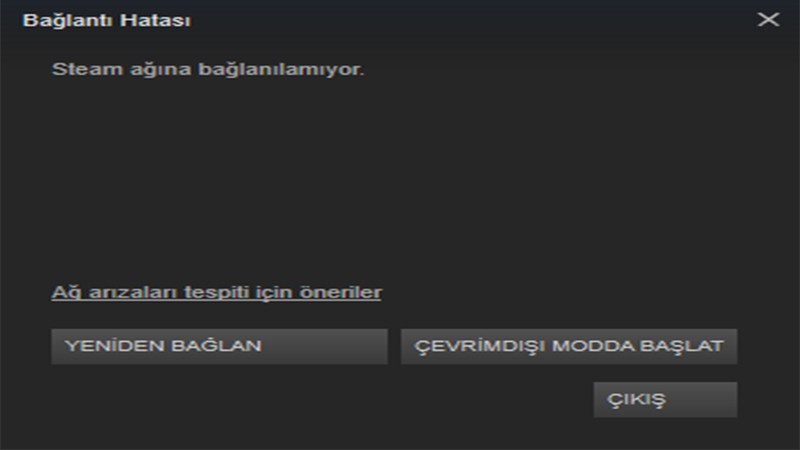
Steam İnternet Protokolünü Değiştirme
Steam Bağlantı Hatası için veri aktarımını yapabilmek için UDP isimli bir internet protokolünü kullanır. Bu ismi TCP olarak değiştirip ağ hatasını çözme ihtimaliniz artacaktır. Hatayı çözmeniz için gereken maddeler.
1- Masaüstünden Steam kısayoluna sağ tıklayıp özellikler seçeneğini açıyoruz.
2- Girdiğiniz özellikler kısmından hedef sekmesine tıklıyoruz ve karşınıza gelen kutucuğun sonuna boşluk bırakarak TCP uzantısını ekleyip tamam diyerek işlemi bitiriyoruz.
3- Son olarak Steam’e tıklayınız.
Eğer bu adımlarda sorununuzu ortadan kaldırmadıysa daha ayrıntılı çözümlere geçelim.
Ağ Bağlantısı Sorununu Giderme
Steam Ağ Bağlantı Hatası ortadan kalkmadıysa eğer resetleme işlemini yapmanız gerek. Resetleme işlemi için Komut Satırını kullanmanız gerekiyor. Reset işlemi için aşağıdaki adımları yaparak hatanızı düzeltebilirsiniz.
1- Klavyenizden windows tuşuna basıyoruz, programları ve dosyaları ara kısmına cmd yazarak komut satırını bulun ve yönetici olarak çalıştırın.
2- Her satır arasına boşluk bırakarak aşağıdaki komutları yazıyoruz;
• ipconfig /release
• ipconfig /all
• ipconfig /flushdns
• ipconfig /renew
• netsh int ip set dns
• netsh winsock reset
Komutlarını yazdıktan sonra bilgisayarınızı yeniden başlatarak Steam programını çalıştırınız. Bu çözümleri deneyerek sorununuz ortadan kalkmış olacaktır. Buradan Fortnite İki Aşamalı Kimlik Doğrulama Nasıl Yapılır? Yazımıza gidebilirsiniz.